こんにちは。
本日はIMEの辞書登録について解説いたします。
IMEに登録することで「繰り返し入力する単語、文章」、「忘れがちな単語」等を数文字で呼び出すことができます。
では、解説致します。
IME辞書への単語の登録
登録の概要としては、2つです。
1.単語の登録
2.呼び出し方(よみの登録)
では、手順を解説致します。
下記の手順で「単語登録」を呼び出します。
画面右下の赤枠部分を右クリックします。
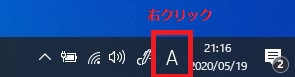
「単語の登録」をクリックします。
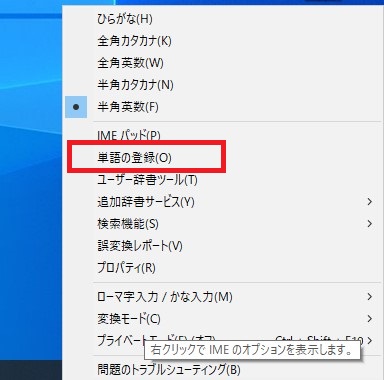
「単語の登録」画面が表示されます。
登録する単語を「単語」欄に入力します。
呼び出す文字を決めて、「よみ」に入力します。
「ユーザコメント」は、補足になります。
入力後、「登録」をクリックします。
ここでは、単語に お世話になります。株式会社〇〇の△△です。っとしました。
呼び出すよみについては、「おせ」っとしています。
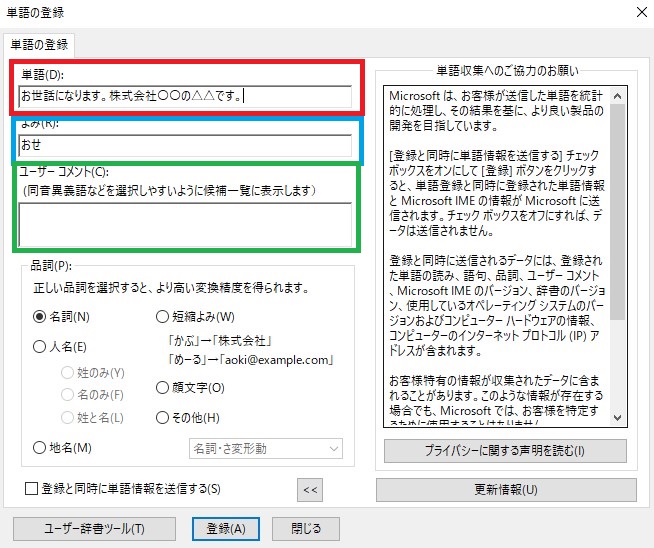
では、確認です
メモ帳を起動し、「おせ」っとだけ入力してみましょう。
変換候補に出てきます!
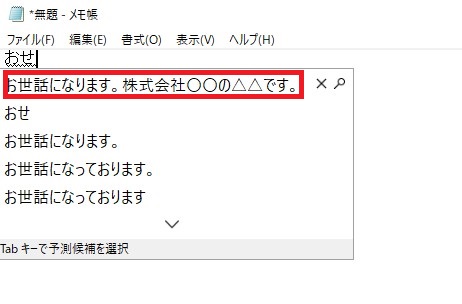
辞書ツールの使い方
続いて、登録した単語を編集したり、削除したりする場合に使う「辞書ツール」について解説します。
先程と同様に右クリックでメニューを起動します。
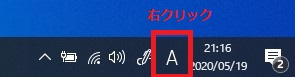
「ユーザの辞書ツール」をクリックします。
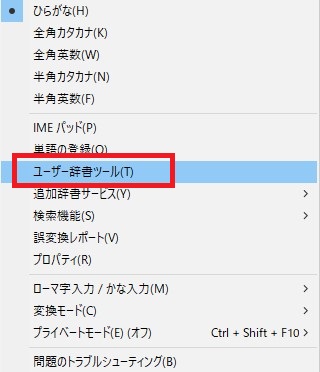
「辞書ツール」が起動します。
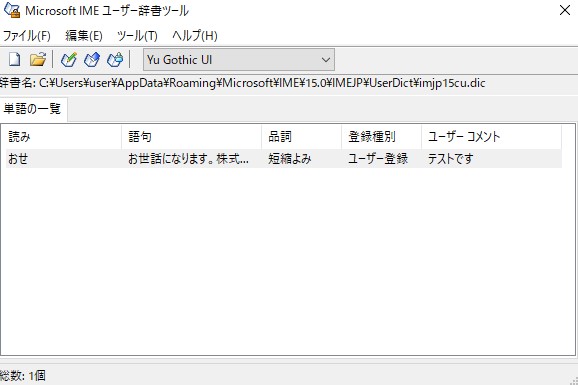
単語を編集・削除したい場合は、該当の単語をクリックで選択し、
「編集」をクリック、出力したメニューから選びます。
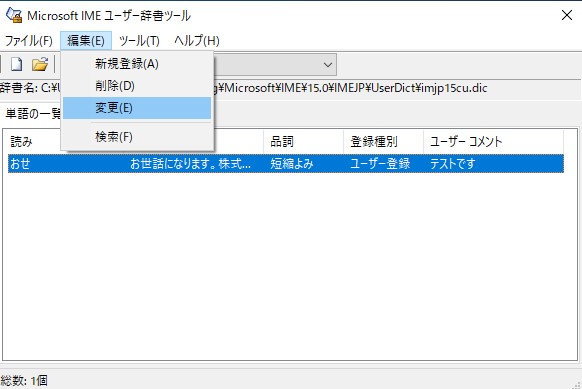
以上が辞書ツールへの登録、編集、削除の手順になります。
つづいて、データ移行について解説します。
2通りの辞書データの移行
登録した単語データを別のパソコンでも使いたい場合のデータ移行手順です。
2通りの方法をご紹介します。
辞書データの移行方法1 ファイルのエクスポート、インポート
辞書ツールから「ツール」→「一覧の出力」をクリックします。
テキストファイルとしてファイルに出力されます。
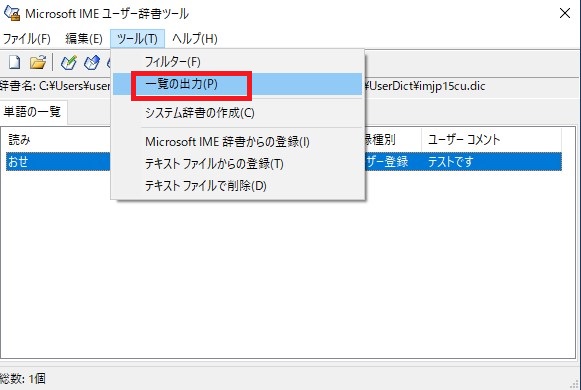
ファイルの内容です。
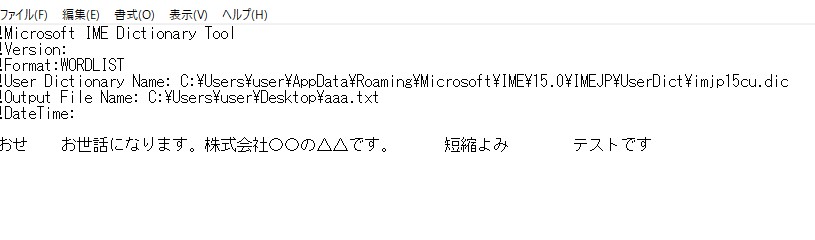
続いて、別のパソコンでの操作です。
先程の出力したファイルをインポートします。
「ツール」→ 「テキストファイルからの登録」をクリックし、インポートするファイルを選択します。
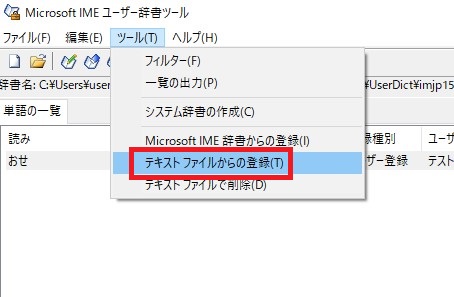
辞書データの移行方法2
もうひとつの方法は、単純にファイルをコピーし、別のパソコンに貼り付ける方法です。下記のファイルをコピーしましょう!
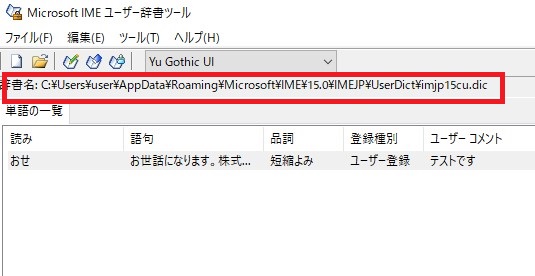
注意点としては、このファイルは隠しファイルになっていることです。
エクスプローラから「隠しファイルにチェック」をいれましょう。
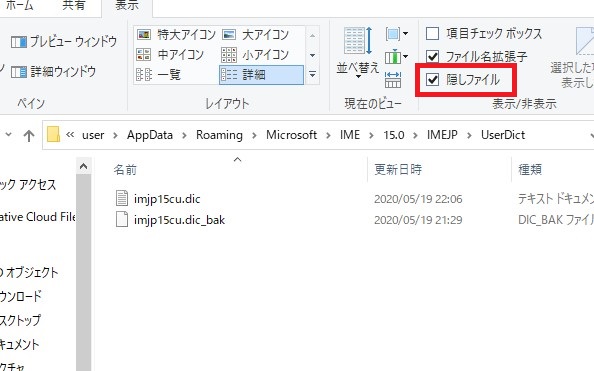
まとめ
IMEの辞書の登録方法についての解説でした。
この辞書に登録している方をあまり見かけたことはないですが、使っている方は使っています。
名前(苗字)を打つと、フルネーム出力させるなど使い方は、たくさんあります。

